Sådan bruger du DirectX Diagnostic Tool (DxDiag) til fejlfinding
DirectX er en suite af teknologier eller applikationsprogrammeringsgrænseflader, der bruges af mange multimedieapplikationer eller programmer i Windows . Det er udviklet af Microsoft til at levere hardwareacceleration til tunge multimedieapplikationer såsom 3D-spil og HD-videoer(HD videos) . Windows 7 har DirectX 11. Windows 11/10 har DirectX 12 installeret.
Kør DirectX Diagnostic Tool(Run DirectX Diagnostic Tool) ( DxDiag )
Hvis du har problemer med at få et spil eller en film til at spille korrekt, kan DirectX Diagnostic Tool hjælpe dig med at udpege kilden. For at få adgang til det, gå til Start i Windows 11/10/8/7 , skriv dxdiag og tryk på Enter.
Hvis det er første gang, du har brugt DirectX Diagnostic Tool , bliver du muligvis spurgt, om du vil kontrollere, om dine drivere er digitalt signeret.
Klik på Ja(Yes) for at sikre, at dine drivere er blevet signeret af en udgiver, der har bekræftet deres ægthed.
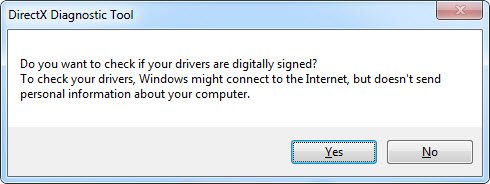
Når diagnosticeringsværktøjet(Diagnostic Tool) er færdigt, er her tre vigtige ting(three key things) at tjekke i DxDiag-rapporten.
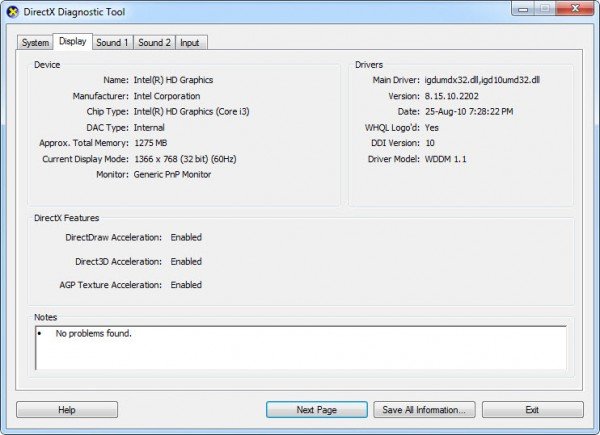
1. Tjek dit videokort
Nogle programmer kører meget langsomt eller ej, medmindre Microsoft DirectDraw eller Direct3D hardwareacceleration er slået til.
For at fastslå dette skal du klikke på fanen Display og derefter under DirectX-funktioner(DirectX Features) kontrollere, om DirectDraw , Direct3D og AGP Texture Acceleration vises som Enabled . Hvis ikke, prøv at slå hardwareacceleration til.
- Højreklik(Right-click) på skrivebordet og åbn Skærmopløsning(Screen Resolution) .
- Klik på Avancerede indstillinger(Advanced settings) .
- Klik på fanen Fejlfinding(Troubleshoot ) , og klik derefter på Skift indstillinger(Change settings) .
- Flyt skyderen Hardwareacceleration til Fuld(Full) .
Hvis det mislykkes, skal du muligvis opdatere videodriveren eller selve kortet. Du kan typisk finde de nyeste drivere til din hardware i supportsektionen på producentens hjemmeside.
2. Tjek dine spilcontrollere
Hvis et joystick eller en anden inputenhed ikke reagerer, er den muligvis ikke installeret korrekt. Sørg(Make) for, at enheden vises på fanen Input . Hvis ikke, geninstaller enheden i henhold til producentens instruktioner. Hvis det er en USB -enhed, skal du frakoble den og derefter tilslutte den igen.
3. Tjek for "usignerede" drivere
En driver, der er blevet digitalt signeret, er blevet testet af Microsoft Windows Hardware Quality Lab for DirectX - kompatibilitet. Hvis diagnoseværktøjet(Diagnostic Tool) markerer en usigneret driver, kan opdatering af driveren løse dit problem. Du kan typisk finde den nyeste driver til din hardware på supportsektionen på producentens hjemmeside.
Sørg(Make) for, at du har 64-bit driveren til din 64-bit pc, og at driverversionen er kompatibel. Du skal muligvis tjekke din hardwarekonfiguration for at finde ud af dette.
4. Andre ting at tjekke
Hvis du stadig har problemer med et spil eller en film efter at have kørt DirectX Diagnostic Tool , er der et par andre ting, du kan kontrollere ved hjælp af DxDiag -filen.
Tjek visningstilstanden(Display Mode) for din applikation(Your Application) eller dit spil(Game)
Når et DirectX 9 -program går til fuldskærmstilstand, matcher programmets opløsning muligvis ikke den oprindelige opløsning på din LCD -skærm; opløsningen på din skærm er designet til at blive vist baseret på dens størrelse. Hvis du ser sorte bånd på toppen eller siderne af din skærm, hvor en del ikke bruges, kan du prøve at skalere fuldskærmsbilledet. Hvis din applikation eller dit spil giver dig mulighed for at vælge visningstilstanden, kan du muligvis ændre applikationen eller spilindstillingerne og vælge en tilstand, der matcher den oprindelige opløsning på din LCD -skærm. Dette vil hjælpe dig med at bruge alle skærmbillederne og stadig bevare programmets tilsigtede opløsning.
Hvilken version af DirectX er(DirectX Is) installeret på din pc
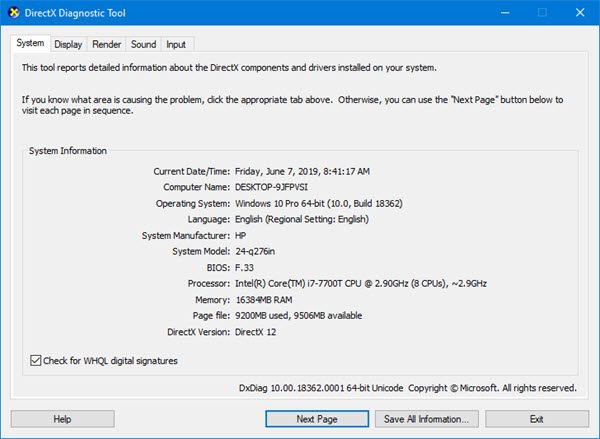
Under fanen System mod DirectX-version vil du se versionen installeret på dit system. På billedet ovenfor vil du se DirectX 2 nævnt.
Hvis det ikke hjælper at køre værktøjet, kan du afinstallere DirectX fra dit system og derefter downloade DirectX(download DirectX) og nyinstallere det.
Tjek den version af DirectX , som dit program eller spil kræver(Game Requires)
Nogle programmer og spil kræver DirectX 9 . Windows 7 er dog installeret med en nyere version af DirectX . Hvis du installerer et program eller spil, der kræver DirectX 9 , får du muligvis en fejlmeddelelse, såsom: “ Programmet kan ikke starte, fordi d3dx9_35.dll mangler på din computer ; prøv at geninstallere programmet for at løse dette problem. (The program can’t start because d3dx9_35.dll is missing from your computer; try reinstalling the program to fix this problem.)” De sidste to cifre i filnavnet kan variere. Hvis du modtager den samme fejlmeddelelse efter geninstallation af programmet eller spillet, skal du gå til webstedet DirectX End-User Runtime Web Installer og følge instruktionerne for at installere DirectX og modtage opdateringer til DirectXog tidligere versioner af DirectX .
Hvordan genererer jeg en DirectX Diagnostic ( DxDiag )?
Når DirectX Diagnostic er færdig med sin analyse, skal du klikke på Gem(Save) alle oplysninger og derefter på Gem(Save) som. Sørg(Make) for at navngive det, så du husker og et sted, hvor du nemt kan finde det.
Hvordan kan jeg vide, om DirectX(DirectX) virker?
Hvis du kan finde det i søgeresultatet, og diagnosticeringsværktøjet ikke genererer nogen fejl, betyder det, at DirectX virker. Du kan ikke bruge det direkte, og kun applikationer og spil kan bruge det ved at kalde forskellige funktioner ved hjælp af deres API .
Er der nogen måde(Way) at tvinge DirectX til at genstarte(Force Restart DirectX) ?
Nej. Du bliver nødt til at genstarte din pc, hvis du føler, at der er noget galt med spillet, og der er en relateret DirectX - fejl. Du kan også generere rapporten for at kontrollere, om der er andet, der forårsager problemet.
Kan jeg installere DirectX 12 på tidligere versioner af Windows ?
Du kan ikke. Microsoft har brug for at understøtte det, da det foretager en masse lavniveau-opkald, som ikke er tilgængeligt i tidligere versioner af Windows . Det er muligt, at nogen kan portere det, men det er måske ikke så pålideligt. Så hvis du prøver det, er det på din risiko.
Related posts
Sådan bruger du DirectX Diagnostic Tool i Windows 10
Sådan fejlfindes problemer med DirectX Diagnostic Tool
Windows Memory Diagnostic Tool sidder fast
Snipping Tool fungerer ikke på din computer lige nu
Gendan personlige filer Tool vil gendanne manglende personlige filer
Automatisk skærmrotation fungerer ikke eller er nedtonet i tabeltilstand
Udbydere af brugerdefinerede legitimationsoplysninger kan ikke indlæses på Windows 10
Fjernprocedurekaldet mislykkedes under brug af DISM i Windows 11/10
HTTPS-websteder åbnes ikke i nogen browser på Windows-computer
Afinstaller Kvalitet eller Funktionsopdatering, når Windows 11/10 ikke starter
Windows kunne ikke starte softwarebeskyttelsestjenesten
Ret ERR_CERT_COMMON_NAME_INVALID fejl
DirectX 9 legacy overlay-fly virker ikke på Windows 10
En uventet fejl forhindrer dig i at slette filen
Operativsystemversionen er inkompatibel med Startup Repair
Brændeprocessen mislykkedes - Strømkalibreringsfejl eller mediumhastighedsfejl
Knappen Tilføj til favoritter er nedtonet i Fotos-appen
Moderne opsætning Vært høj CPU eller hukommelsesforbrug på Windows 11/10
DirectX download, opdater, installer: Windows 11/10
Microsoft Store fejl 0x80072F05 - Serveren snublede
